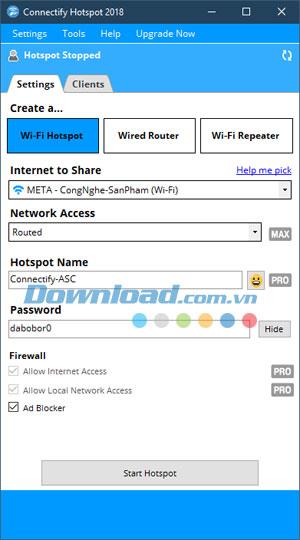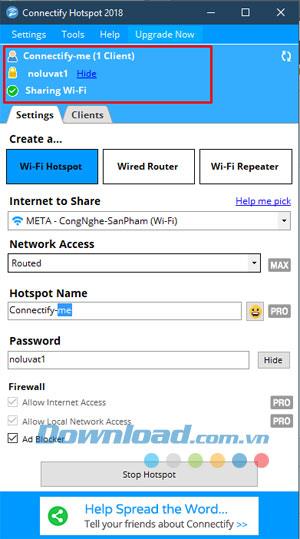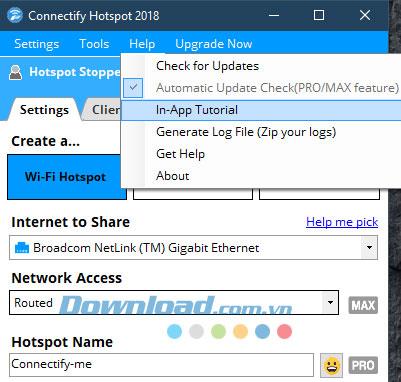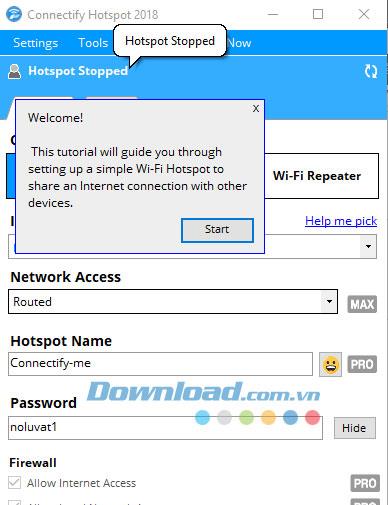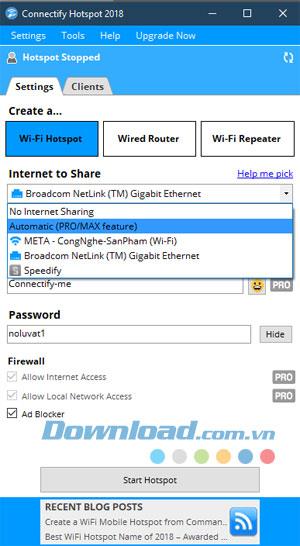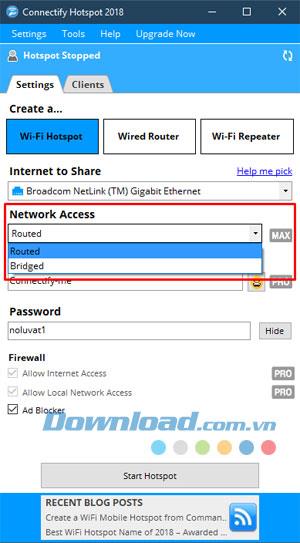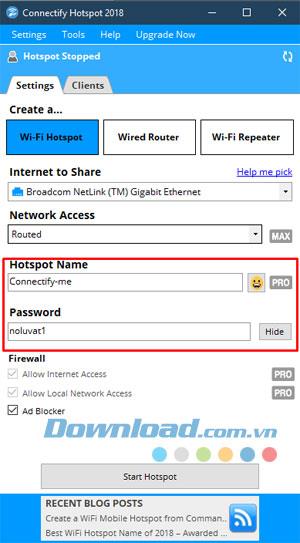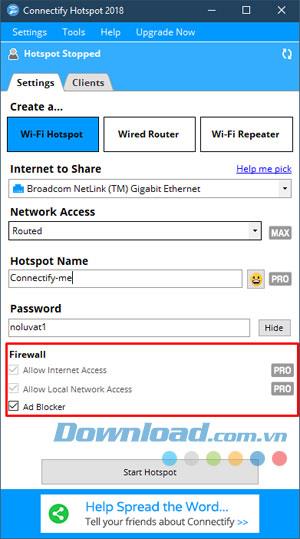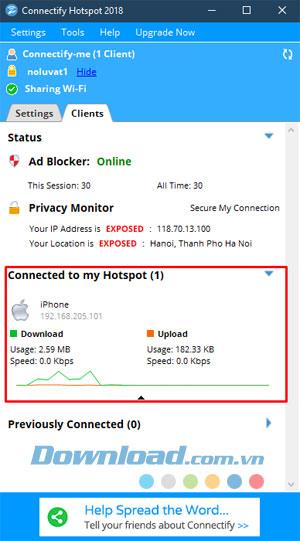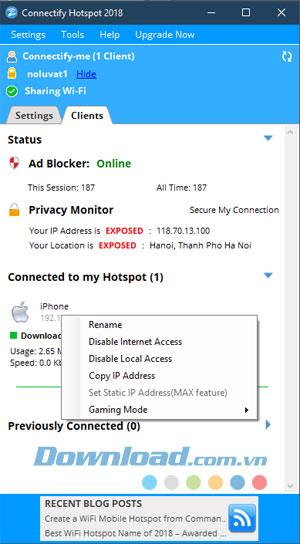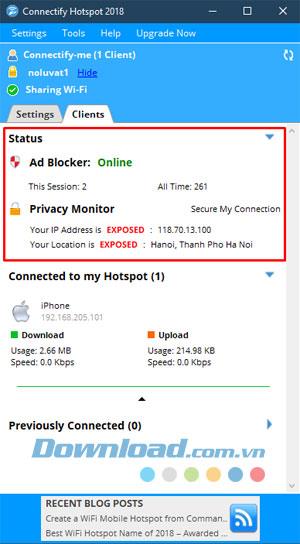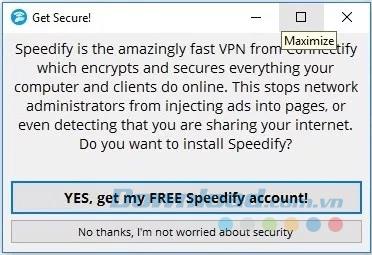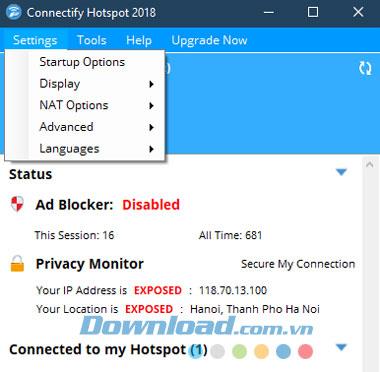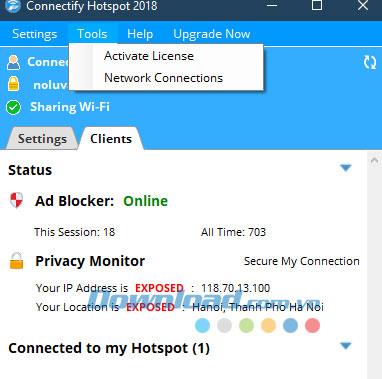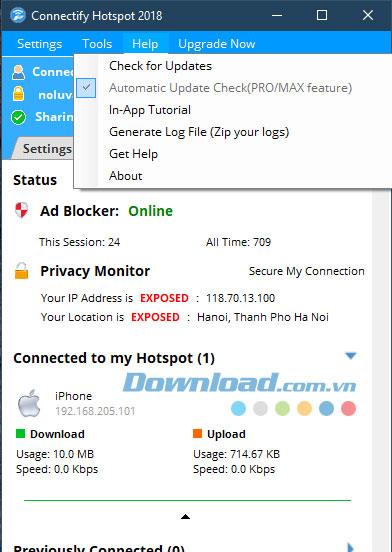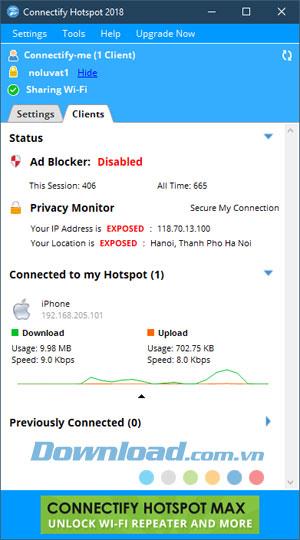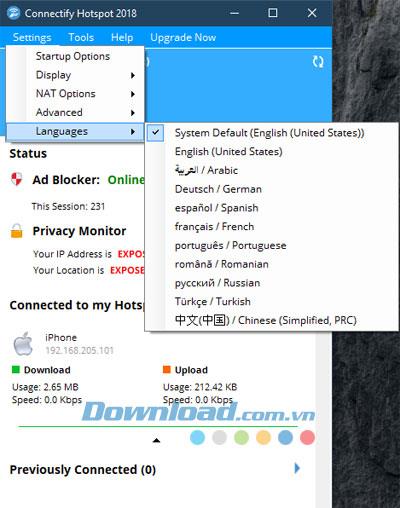استخدمنا لفترة طويلة نقاط اتصال USB أو نقاط اتصال Wi-Fi على الأجهزة المحمولة لمشاركة بيانات الجوال مع الأجهزة الأخرى. ومع ذلك ، على عكس ما قد تعتقد أنك تعرفه جيدًا ، فإن الهاتف المحمول ليس الجهاز الوحيد القادر على القيام بذلك. كان لدى Windows هذه الإمكانية ، في شكل أوامر cmd لفترة طويلة وأفضل من الهواتف المحمولة. ومع ذلك ، لا يحب الجميع استخدام موجه الأوامر لأسباب واضحة ، وهي أنه ليس سهل الاستخدام.
لذلك ، فإن Connectify Hotspot لها مكانها الخاص في هذا المجال. Connectify هو تطبيق Windows يسمح للمستخدمين بإنشاء نقاط اتصال Wi-Fi بسرعة وسهولة على أجهزة الكمبيوتر الخاصة بهم. يمكن لـ Connectify أن تفعل أي شيء تقريبًا لمساعدتك في تحسين تجربتك اللاسلكية. لذلك ، إذا كنت تبحث عن حل لإنشاء نقاط اتصال Wi-Fi على أجهزة كمبيوتر Windows ، فستمنحك المقالة التالية التقييم الأكثر تفصيلاً لـ Connectify Hotspot.
Connectify Hotspot
بث واي فاي على جهاز الكمبيوتر مع Connectify Hotspot
واجهة: واضحة
تم إطلاق تطبيق Connectify لأول مرة لنظام التشغيل Windows 10 (وهو يدعم أيضًا Windows 7 و 8 و 8.1) مما يجعل المستخدمين يشعرون أن هذا التطبيق رائع جدًا. لا يحتوي على تصميم ممتاز ولكنه لا يزال جيدًا جدًا ولا يسبب أي مشكلة للمستخدمين لأن Connectify يوفر حلًا بنقرة واحدة لمشكلتنا.
هذا ليس كل ما يخفيه التطبيق. زر Start Hotspot في الأسفل والجزء العلوي عبارة عن مجموعة من الخيارات التي تُظهر في الواقع كيف يمكن تخصيص التطبيق. لا يتعلق بواجهة المستخدم (UI) ولكن حول كيفية معالجة التطبيق لمشاركة الشبكة والأجهزة الأخرى المتصلة بها. تم وضع علامة على كل شيء بشكل صحيح - وهذا يوضح أن المطورين والمصممين لا يفترضون ببساطة أن كل شيء سيصبح واضحًا للمستخدمين ، ولكن يستغرق بعض الوقت لتمييزه بعناية والتأكد من حتى المستخدمين الجدد سيكونون قادرين على فهم ما هي الخيارات المستخدمة وما الفرق بينهما؟
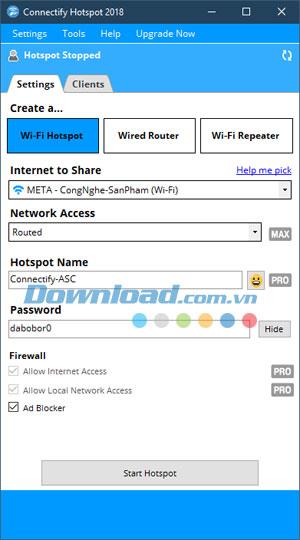
في الجزء العلوي ، سترى أشياء مثل عدد الأجهزة المتصلة وكلمات المرور بنص عادي (على الرغم من وجود خيار لإخفائه بجواره مباشرة) ، جنبًا إلى جنب مع الحالة الحالية للنقطة. الوصول إلى شبكة Wi-Fi الخاصة بك. حدد التطبيقات للحفاظ على بساطتها مع الوظائف الكاملة وانتقل مباشرةً إلى النقطة الرئيسية.
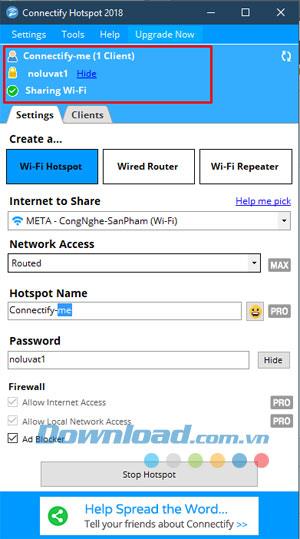
II. ميزة: عظيم
باستخدام Connectify Hotspot ، من السهل للغاية إنشاء نقاط اتصال Wi-Fi على جهاز الكمبيوتر الذي يعمل بنظام Windows. ومع ذلك ، إذا كنت تواجه صعوبة في فهم كيفية استخدام بعض الخيارات التي يوفرها التطبيق ، فستكون سعيدًا بمعرفة أن هناك دليلًا مدمجًا للتطبيق سيساعدك. كثيرا.
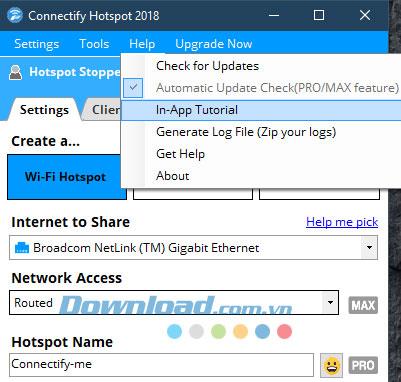
سيوضح لك هذا البرنامج التعليمي العملية الكاملة لإنشاء نقطة وصول Wi-Fi باستخدام Connectify وكيفية التعامل مع الأجهزة المتصلة بها.
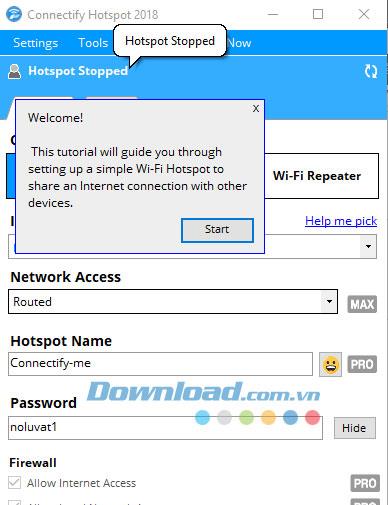
التطبيق غني بالميزات للغاية ولديه العديد من الخيارات لتخصيص نقطة الوصول كما تريد. وهي مقسمة إلى علامتي تبويب رئيسيتين:
1. تثبيت (الإعدادات)
كل ما يتيح لك Connectify القيام به موجود في علامة التبويب الإعدادات. يسمح التطبيق بثلاثة أوضاع تشغيل مختلفة ، كل منها مفيد للغاية وفقًا للحالة التي قد تواجهها.
قم بإنشاء نقطة اتصال WiFi
أصبح إنشاء نقطة وصول Wi-Fi باستخدام Connectify Hotspot أمرًا سهلاً. لا يوجد سوى عدد قليل من الخيارات لحالة الاستخدام المنتظم ، فلن تحتاج إلى تغيير أي شيء. يتطلب إنشاء نقطة اتصال Wi-Fi باستخدام Connectify Hotspot عملية واحدة فقط ، وهي النقر على زر Start Hotspot. بالطبع ، إذا كنت تريد ، يمكنك أن تكون شقيًا قليلاً مع خيارات أخرى ، بما في ذلك:
الإنترنت للمشاركة : هذا هو اسم واجهة الشبكة التي تريد مشاركتها عبر نقطة وصول Wi-Fi. عادة ما يكون هذا هو اسم شبكة Wi-Fi التي يتصل بها جهاز الكمبيوتر الخاص بك.
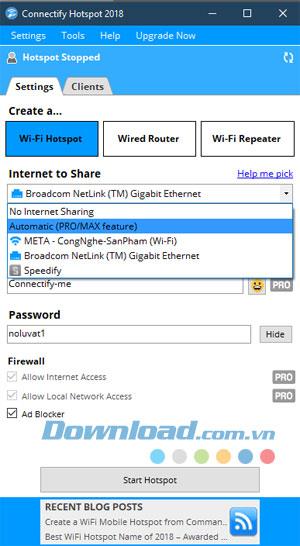
شبكة الوصول : نوعين من الوصول إلى الشبكة التي يمكنك تعيين، بما في ذلك توجيه و سدها . التواصل جسرا تظهر إذا قمت بالاتصال مباشرة إلى شبكة المصدر (عادة جهاز التوجيه)، في حين الموجهة يعني أن جميع الأجهزة المتصلة نقطة وصول ستظهر للاتصال كمبيوتر ليس جهاز التوجيه.
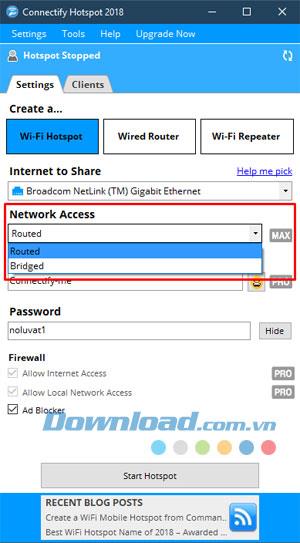
اسم نقطة الاتصال : اسم نقطة اتصال Wi-Fi التي تظهر على جهاز البحث لشبكة Wi-Fi. من المثير للاهتمام أن Connectify Hotspot يسمح لك باستخدام الرموز التعبيرية في اسم Hotspot.
كلمة المرور : مفتاح الأمان لنقطة وصول Wi-Fi التي تمنع المستخدمين غير المخولين من الاتصال بشبكتك.
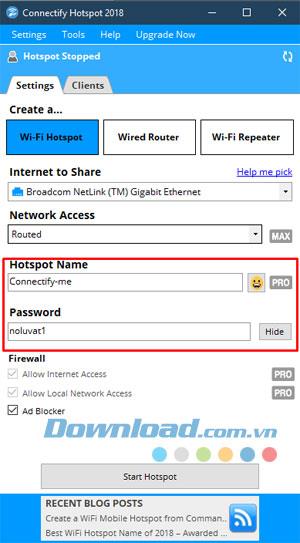
بعد الانتهاء من الإعداد بالكامل ، ما عليك سوى النقر فوق بدء نقطة الاتصال لبدء مشاركة شبكة الكمبيوتر عبر Wi-Fi. أما بالنسبة إلى ميزات جهاز التوجيه السلكي ومكرر Wi-Fi ، فسيتعين عليك الترقية إلى حزمة Pro لاستخدامها.
جدار الحماية
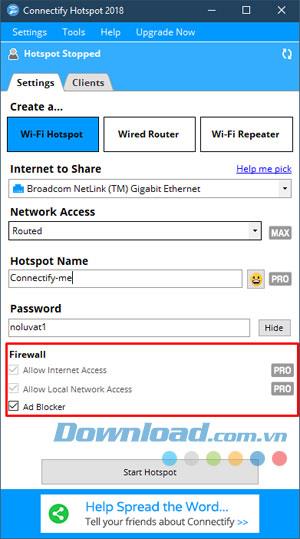
هناك ميزة شائعة لكل ميزة توفرها Connectify Hotspot هي جدار الحماية. يمكنك التحكم في جوانب مختلفة لكيفية مشاركة Connectify لشبكتك عبر نقطة الوصول أو Ethernet أو حتى كمكرر بفضل خيارات جدار الحماية المضمنة مباشرة في التطبيق. يمكنك اختيار ما إذا كنت تريد السماح للمستخدمين بالاتصال بنقطة الوصول الخاصة بك للوصول إلى الإنترنت والإنترانت وما إذا كان AdBlocker ممكّنًا.
2. العملاء
تتيح لك علامة التبويب العملاء في Connectify Hotspot معرفة المستخدمين المتصلين بنقطة وصول Wi-Fi ، ويمكنك تنفيذ عدد من الإجراءات المختلفة على أجهزتهم ، بما في ذلك "ركلهم". تسجيل الخروج. يمكنك أيضًا تعطيل الوصول المحلي أو الوصول إلى الإنترنت ، وتعيين عنوان IP والمزيد في علامة التبويب العملاء .
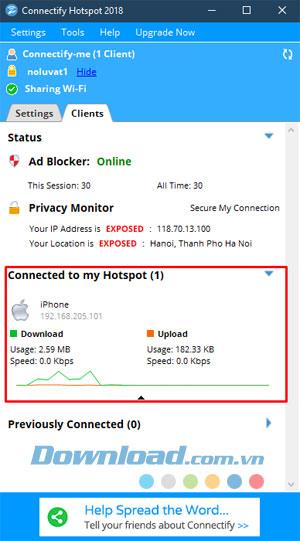
يمكنك ببساطة النقر على أي مستخدم (مستخدم نشط أو سابق) لمعرفة مقدار البيانات التي استخدمها. يمكنك أيضًا النقر بزر الماوس الأيمن على المستخدمين وإعادة تسمية / إزالة أجهزتهم وتعطيل الوصول إلى الإنترنت ...
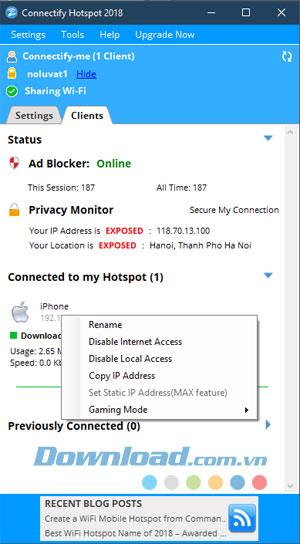
عملاء الشاشة يعرض أيضا حالة من عناصر مختلفة مثل إعلان حظر (مانع الإعلانات) وكنت حقا بحاجة فقط إلى فوق وضع منع الإعلانات الشاشة عملاء إلى التبديل بين الانترنت و تعطيل . باستخدام أداة حظر الإعلانات ، يمكن لأجهزة العملاء المتصلة بنقطة الاتصال الخاصة بك تجربة الإنترنت بدون إعلانات ، حتى عندما تستخدم تطبيقات الجوال التي تعرض الإعلانات.
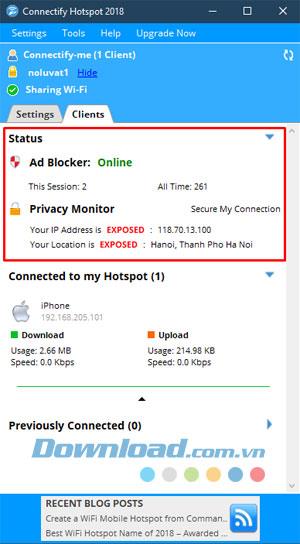
يوجد أدناه مراقب الخصوصية ، وهو المسؤول عن إعلامك في حالة تعرض موقعك وعنوان IP الخاص بك إلى الشبكة.
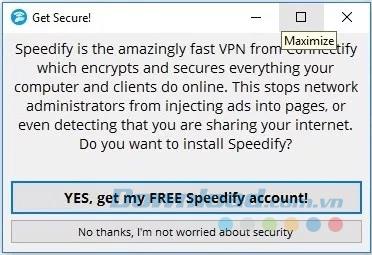
3. شريط القوائم الاختياري
ستكون القائمة الأولى هي الإعدادات ، وستتمكن في هذه القائمة من تحديد الأشياء ذات الصلة لعرضها ، وتقوم تلقائيًا بضبط عدد قليل من العمليات للبرنامج عند استخدامها. على وجه التحديد:
- خيارات بدء التشغيل: تحكم في كيفية تشغيل Connectify Hotspot عند تشغيل الكمبيوتر ، أو يمكنك تشغيله دائمًا ، أو إيقاف تشغيله مع الكمبيوتر.
- العرض: عرض إعلام Connectify Hotspot عند تشغيله.
- خيارات NAT: قم بتشغيل بروتوكول شبكة UPnP ، وتوقف عن العمل عند فقد الاتصال بالإنترنت ، وقم بالوصول إلى الخادم عبر أي عنوان IP.
- متقدم: تم ضبطه للسماح بالنوم أثناء التشغيل ، لتعطيل إدارة طاقة المحول.
- اللغات: حدد لغة البرنامج.
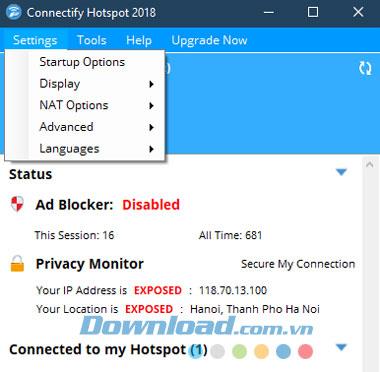
والثاني هو أدوات القائمة ، في هذه القائمة ، لديك أداتان فقط لتنشيط ترخيص البرنامج ، والثاني هو فتح خيار الشبكة للجهاز ، وستقودك قائمة اتصالات الشبكة إلى جدول اتصالات الشبكة على الكمبيوتر.
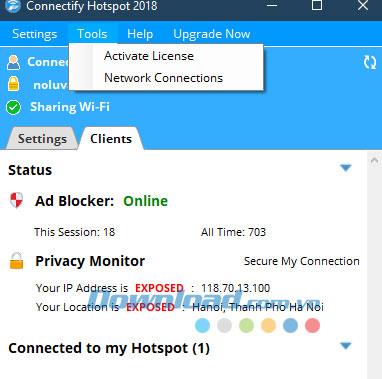
وأخيرا القائمة تعليمات و ترقية الآن ، ترقية الآن القائمة ترقية منفصلة إلى الإصدار برو، في حين أن القائمة تعليمات سيكون الأدوات التالية:
- التحقق من وجود تحديثات: تحقق من الإصدار المحدث من البرنامج.
- Turtorial داخل التطبيق: تعليمات في التطبيق.
- إنشاء ملف السجل: إنشاء ملف سجل للبرنامج.
- احصل على المساعدة: احصل على المساعدة.
- حول: تفاصيل إصدار البرنامج.
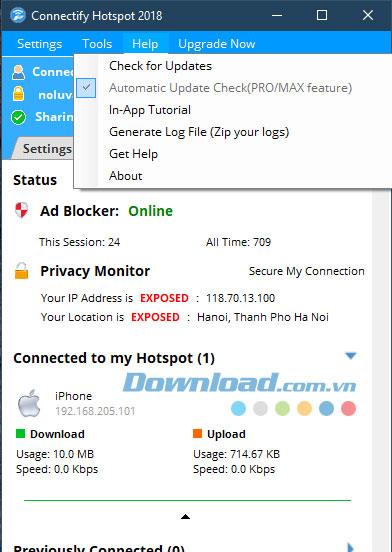
ثالثًا. الأداء والموثوقية: لا يصدق
عندما يتعلق الأمر بالأداء والموثوقية ، فإن Connectify لا يخيب ظنك على الإطلاق. يعمل التطبيق بشكل مثالي ، إلى جانب سهولة استخدامه ، فهو مناسب تمامًا لأي موقف. يمكنك إنشاء نقطة وصول Wi-Fi على جهاز الكمبيوتر الذي يعمل بنظام التشغيل Windows ويمكنك بسهولة توصيل جميع الأجهزة الأخرى بالشبكة التي يشاركها الكمبيوتر ، وكلها تعمل.
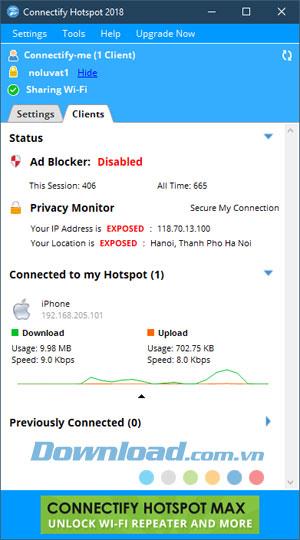
IV. دعم اللغة: متعدد اللغات
يفهم Connectify Hotspot بوضوح أنه ليس كل شخص في العالم يستخدم الإنجليزية كلغة كمبيوتر رئيسية ، وحتى الآن ، يدعم هذا التطبيق 10 لغات (بما في ذلك الإنجليزية). تعد Connectify Knowledge Base بإضافة المزيد من اللغات في المستقبل القريب ، وهو أمر رائع بالتأكيد. حتى الآن ، يدعم Connectify Hotspot اللغات التالية:
- أخي
- عربي
- ألمانيا
- إسبانيا
- فرنسا
- البرتغال
- رومانيا
- روسيا
- تركيا
- الصين (المبسطة)
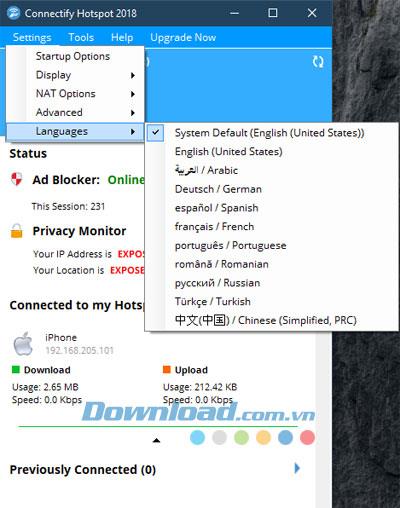
خامسا - ملخص
يعد Connectify Hotspot بلا شك أحد أفضل البرامج التي يمكنك استخدامها لإنشاء نقطة اتصال WiFi على جهاز الكمبيوتر الذي يعمل بنظام Windows. ليس ذلك فحسب ، بل يتيح لك التطبيق مشاركة الإنترنت عبر إيثرنت أو استخدام جهاز الكمبيوتر الخاص بك كمكرر Wi-Fi لتوسيع نطاق جهاز التوجيه. إذا كنت مهتمًا فقط بمشاركة شبكات Wi-Fi مع الأجهزة الأخرى ، فيمكنك بسهولة استخدام الإصدار المجاني من Connectify ، ولكن هناك قيود مثل عدم القدرة على مشاركة شبكات 3G / 4G.
أخيرًا ، إذا كنت تبحث عن طريقة سريعة وسهلة وموثوقة لمشاركة شبكة Wi-Fi الخاصة بك مع نقطة وصول على جهاز الكمبيوتر الخاص بك ، فإن Connectify Hotspot هو بالتأكيد خيار رائع. يفي بجميع المعايير التي تحددها.